
时间:2021-07-21 23:54:01 来源:www.win10xitong.com 作者:win10
要是你在用系统的时候遇到了win10浏览器打不开网页但能上网的情况你会怎么办呢?而且我相信大部分网友都并不是电脑高手,都不知道该怎么解决win10浏览器打不开网页但能上网的问题。要是你想要你的电脑知识越来越丰富,这一次就可以自己试试独立来解决吧。只需要一步一步的这样操作:1.重置IE设置,控制面板—网络选项—高级—重置;2.键盘操作Win+X,或右击开始键就很快的解决了。由于时间关系,我们接下来就结合截图,一起来看看win10浏览器打不开网页但能上网的详尽操作手段。
推荐系统下载:深度系统Win10纯净版
解决方案如下:
方法一,
1.重置IE设置,控制面板-网络选项-高级-重置;
2.在键盘上操作Win X,或者右键点击开始按钮;
2.选择“命令提示符(管理员)”;
3.按顺序输入以下代码:
“Netshwinsock复位”,输入;
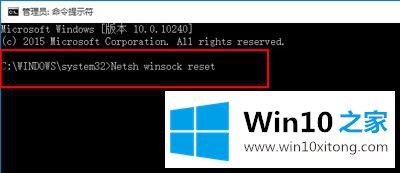
4.“netsh advfirewall reset”,输入;
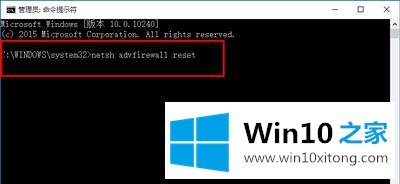
5.完成上述步骤后,关闭命令提示符窗口并重新启动系统。
方法2,
1.打开网络共享中心-当前网络连接属性-选择协议,然后单击安装。
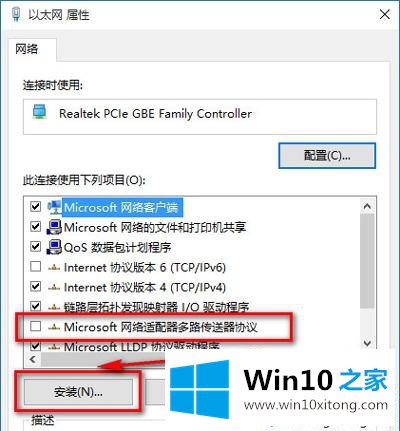
2.选择协议-添加。
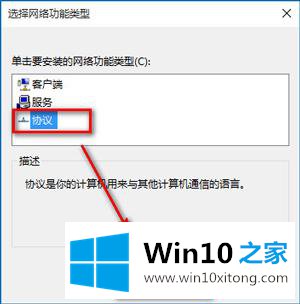
3.选择可靠的多播协议-确定。
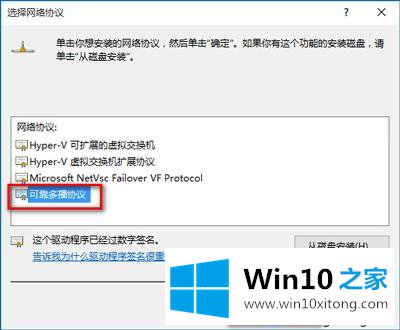
4.安装后重新启动计算机。
win10浏览器不能打开网页但可以上网的解决方案在这里分享给大家,希望对大家有所帮助。
以上就是给大家描述的有关win10浏览器打不开网页但能上网的详尽操作手段,如果你也需要,可以试下上面所说的方法内容哦,相信这篇文章可以帮助到大家,谢谢。